YouTubeのサムネイルは、YouTubeを使用する際に表示される小さな画像で、動画の内容を視聴者に一目で伝えることができます。多くのユーチューバーは視聴者を引き付けるために、サムネイルをきれいに作ります。
そして、直接にパソコンでYouTubeのサムネイル画像を保存するには、右クリックして「名前を付けて画像を保存」オプションを選択すればいいです。しかし、この方法でダウンロードしたYouTubeサムネイルのサイズは小さくて、細かく見ることができません。より高品質のYouTubeサムネイルをダウンロードするには、他のツールが必要です。
今回の記事では、いくつかのオンラインツールを紹介して、YouTubeサムネイルをダウンロードする方法について説明します。
ここでは、いくつかのYouTubeサムネイルダウンロードサイトを紹介し、YouTubeサムネイルを取得する方法を説明します。
http://urbanqee.com/doga/youtube-thumbnail-dl.php
https://thumbnail-downloader.com/ja/youtube/
https://wiz.ooo/life/youtube-thumbnail-downloader
https://warera.com/tools/youtube
上記で紹介したYouTubeサムネイルダウンロードサイトの使い方は基本的に似ています。ここでは、https://wiz.ooo/life/youtube-thumbnail-downloaderを例として、YouTubeサムネイルをダウンロード&保存する方法を紹介します。
ステップ1.YouTubeにアクセスし、サムネイルを取得したいYouTube動画のURLをコピーします。
ステップ2.https://wiz.ooo/life/youtube-thumbnail-downloaderサイトを開き、入力欄にURLを貼り付けると、下には異なるサイズと品質のサムネイル画像が表示されます。
ステップ3.必要な画像を右クリックして、「名前を付けて画像を保存」オプションを選択すれば、YouTubeのサムネイルをダウンロードすることができます。
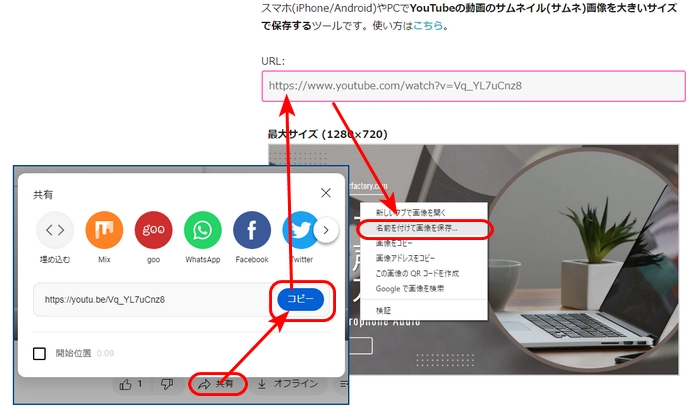
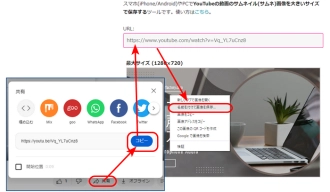
Chromeの拡張機能を利用すれば、簡単にYouTube動画のサムネイルをダウンロードできます。おすすめのYouTubeサムネイルダウンロード拡張機能はYouTube Watch Thumbnailsです。
ステップ1.YouTubeサムネイルダウンロード拡張機能「YouTube Watch Thumbnails」をChromeに追加します。
ステップ2.追加した後、サムネイルをダウンロードしたいYouTube動画を開き、動画の左下にはサムネイルが表示されています。このサムネイル画像をクリックして新しいタブで開きます。
ステップ3.新しいタブにあるYouTubeサムネイル画像を右クリックして、「名前を付けて画像を保存」をクリックして、YouTubeサムネイルをダウンロードします。
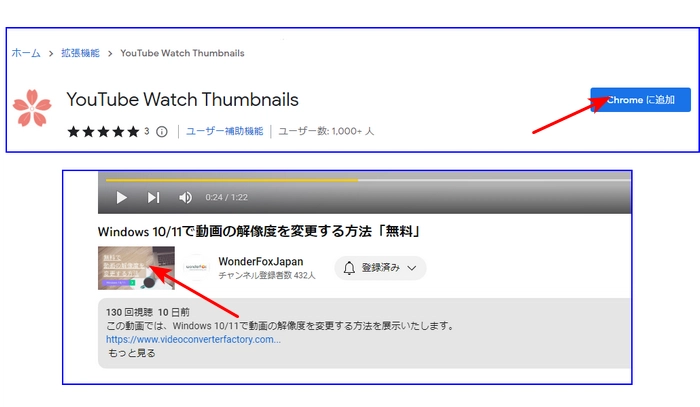
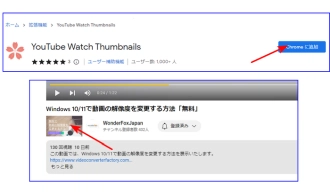
YouTubeのサムネイルをダウンロードする以外、今回の記事ではYouTube動画をダウンロードしたい方のため、実用的なYouTube動画ダウンロードソフトを用意しました。
おすすめしたいのはWonderFox HD Video Converter Factory Proというソフトです。このソフトはYouTubeのサムネイルをダウンロードできないが、YouTubeなど1000+サイトから動画をダウンロードしたり、動画を500以上の音楽・動画形式に変換したりすることができます。その他、画面録画、GIF作成、字幕エクスポート、着信音作成などの機能が備わっています。
ステップ1.YouTube動画のURLをコピーします。WonderFox HD Video Converter Factory Proを起動し、「ダウンロード」>「新しいダウンロード」をクリックします。
ステップ2.「貼り付けと分析」をクリックして、URLを分析します。完了後、下の「動画」カテゴリで必要なダウンロードアイテムを選択し、「OK」をクリックします。
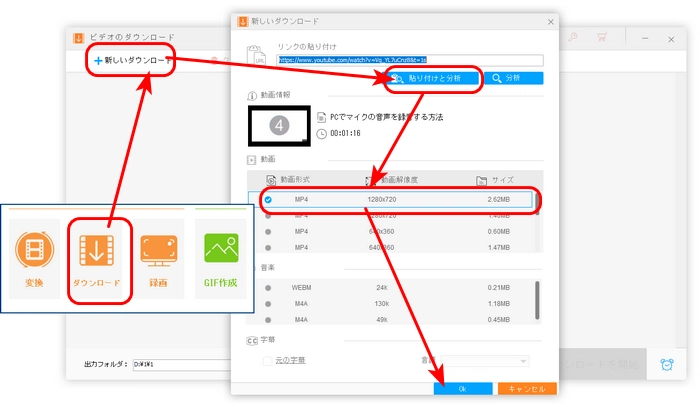
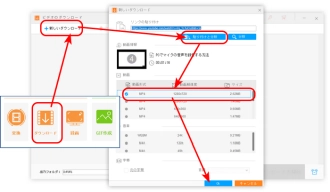
ステップ3.下の「▼」をクリックして、保存先を設定したら、「ダウンロードを開始」ボタンを押して、YouTube動画をダウンロードします。
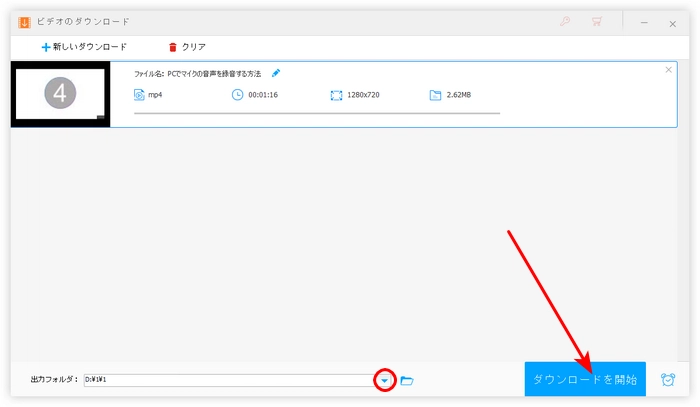
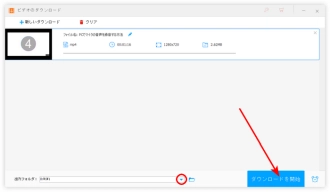
WonderFox HD Video Converter Factory Proを無料ダウンロード>>>WonderFox HD Video Converter Factory Proを無料ダウンロード>>>
以上はYouTubeサムネイルをダウンロードする方法でした。必要に応じて、好きなYouTubeサムネイルダウンロードサイトを選択して、YouTubeサムネイルを取得しましょう。
ここまでお読みいただき、ありがとうございました。
利用規約 | プライバシーポリシー | ライセンスポリシー | Copyright © 2009-2026 WonderFox Soft, Inc. All Rights Reserved.